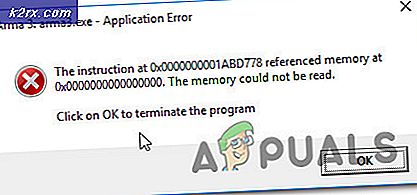So exportieren Sie Kontakte vom iPhone auf einen PC oder ein Flash-Laufwerk
Der wichtigste Aspekt des Lebens in der heutigen Welt sind die digitalen Daten. Datenverlust bedeutet, dass Sie wieder auf Platz eins sind. Daher versuchen die Menschen ihr Bestes, um ihre digitalen Daten vor Korruption oder Verlorengehen zu bewahren. Die Telefonnummern in Ihrem Telefon fallen ebenfalls in diese Kategorie.
Die besten zwei Möglichkeiten, sich vor dem Verlust von Telefonnummern zu schützen, sind ihre Backups. Das Sichern von Kontakten kann auf anderen Geräten oder über Cloud-Speicher erfolgen. Die einfachste aller Techniken ist einfach Kontakte in Ihrem Telefon auf Ihrem Laptop zu speichern.
Wenn Ihr Telefon ein iPhone ist, benötigen Sie iTunes in Ihrem Laptop, um eine Verbindung zwischen Ihrem Telefon und Ihrem Laptop herzustellen. iTunes ist eine Apple-Software, die Laptops kompatibel macht, um Informationen mit einem iPhone zu teilen. Apple Laptops, die Macbooks, haben iTunes eingebaut. Wenn Sie einen Laptop eines anderen Herstellers haben, müssen Sie ihn herunterladen. Sobald Sie iTunes haben, sind die Dinge einfacher.
Kopieren Sie Kontakte auf Ihr Telefon und dann auf den Laptop
Das erste, was Sie tun müssen, ist sicherzustellen, dass Sie die neueste Version der Kontakte Ihres iPhones mit iCloud synchronisiert haben. Um dies zu tun, starte die App " Einstellungen" auf deinem iPhone. 5. Scrolle nach unten und tippe auf " iCloud". Geben Sie Ihre Apple ID und Ihr Passwort ein und tippen Sie auf Weiter. Aktivieren Sie hier den Kontaktdienst (falls nicht bereits standardmäßig aktiviert). Wenn Sie aufgefordert werden, Ihre Kontaktdaten zusammenzuführen, tippen Sie auf Zusammenführen, um Ihre Kontakte mit iCloud zu synchronisieren.
PRO TIPP: Wenn das Problem bei Ihrem Computer oder Laptop / Notebook auftritt, sollten Sie versuchen, die Reimage Plus Software zu verwenden, die die Repositories durchsuchen und beschädigte und fehlende Dateien ersetzen kann. Dies funktioniert in den meisten Fällen, in denen das Problem aufgrund einer Systembeschädigung auftritt. Sie können Reimage Plus herunterladen, indem Sie hier klickenÖffnen Sie auf Ihrem Laptop den Browser und gehen Sie zu www.icloud.com. Geben Sie hier erneut Ihre Apple ID und Ihr Passwort ein, um sich bei iCloud anzumelden. Klicken Sie von hier aus auf Kontakte. Wählen Sie die Kontakte aus, die Sie auf Ihrem Laptop oder Flash-Laufwerk speichern möchten. Um alle Kontakte auszuwählen, wählen Sie den ersten Kontakt und halten Sie die Umschalttaste gedrückt und wählen Sie den letzten Kontakt in der Liste. Scrolle nach unten und klicke auf die Schaltfläche Einstellungen unten rechts auf deinem Bildschirm. Klicken Sie hier auf Export vCard.
Bevor der Export abgeschlossen ist, werden Sie nach einem Speicherort gefragt. Wählen Sie den Speicherort auf Ihrem Computer, auf dem Sie die Dateien speichern möchten. Wenn Sie stattdessen Kontakte auf dem Flash-Laufwerk speichern möchten, schließen Sie das Flash-Laufwerk an einen der USB-Anschlüsse Ihres Laptops an. Wählen Sie das Laufwerk, das den Flashspeicher darstellt. Trennen Sie Ihr Flash-Laufwerk.
PRO TIPP: Wenn das Problem bei Ihrem Computer oder Laptop / Notebook auftritt, sollten Sie versuchen, die Reimage Plus Software zu verwenden, die die Repositories durchsuchen und beschädigte und fehlende Dateien ersetzen kann. Dies funktioniert in den meisten Fällen, in denen das Problem aufgrund einer Systembeschädigung auftritt. Sie können Reimage Plus herunterladen, indem Sie hier klicken